A Gmail valószínűleg azóta feltalált legjobb dologmaga az internet. Úgy tűnhet, hogy túlértékelés, de egyszerűen olyan jó. Még akkor is, ha néha nem sikerül elérni valamit, amit vele szeretett volna, a harmadik féltől származó böngésző-kiterjesztések megmentésre kerülnek, és segítenek kibővíteni és továbbfejleszteni annak funkcionalitását. Az egyik ilyen Chrome-kiterjesztés, amelyet a közelmúltban fedeztem fel docTrackr, amely lehetővé teszi a felhasználók számára, hogy távolról nyomon követhessék vagy megsemmisítsékA Gmail-mellékletek, és akár a PDF-fájlokhoz a nézet-, nyomtatási és másolási engedélyeket is beállíthatják, hogy megakadályozzák a címzettek általi visszaéléseket. Részletek, amelyeket követni kell a szünet után.
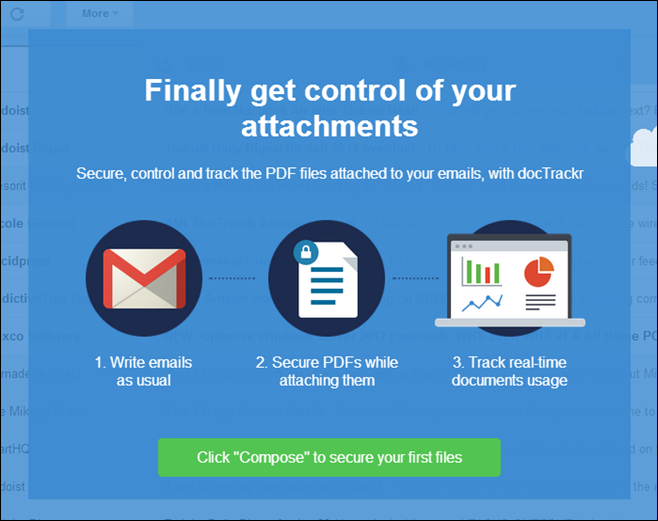
A docTrackr használatának megkezdéséhez az szükségestelepítsen egy egyszerű kiterjesztést a Chrome böngészőbe. Ezt követően jelentkezzen be Gmail-fiókjába, és mindenki készen áll arra, hogy közvetlenül a fiókjából kezdje el használni a docTrackr alkalmazást. A kiterjesztés létrehoz egy „biztonságos melléklet” gombot az alapértelmezett melléklet ikon mellett a Gmail üzenetkészítési ablakában, amelyre kattintva elküldheti a fájlt a kívánt előre beállított engedélyekkel.
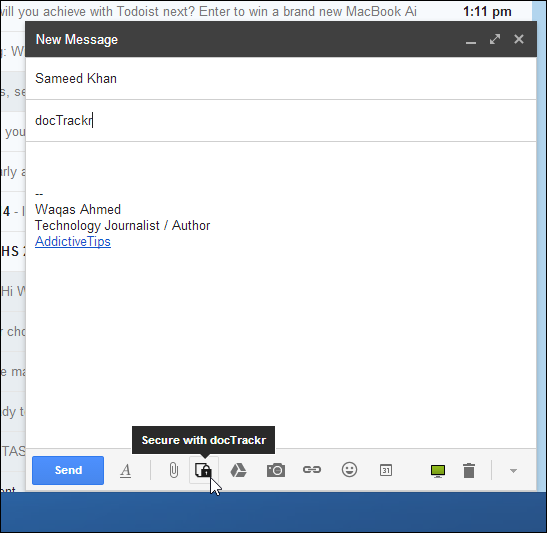
Ha rákattint a „Biztonságos docTrackr-rel” gombraelőször automatikusan megjelenik egy regisztrációs űrlap, amely megköveteli, hogy megadja az e-mail címét és a jelszavát, hogy fiókot hozzon létre a szolgáltatással. Mondanom sem kell, hogy azoknak, akik már rendelkeznek fiókkal, használhatják a Bejelentkezés gombot a bejelentkezéshez.
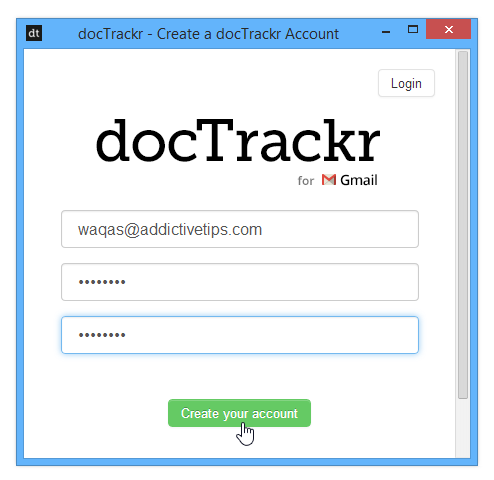
A docTrackr csak a PDF-fájlok biztonságos kézbesítését támogatjafájlokat az írástól kezdve, de a fejlesztők megerősítik, hogy a kiegészítő dokumentumformátumok támogatása már folyamatban van. Amikor kiválasztja a mellékletfájlt, és rákattint a Küldés gombra az Összeállítás ablakban, megjelenik egy kis menü, ahol a jelölőnégyzetek segítségével megadhatja a hozzáférés típusát. Az egyes mellékletekhez akár több engedélyt is beállíthat, például csak a nézetet, a nyomtatást és a nézetet, illetve a nyomtatást és a szerkesztést stb., Bár a „Can View” mindig alapértelmezettként van kiválasztva. Ezután a naptármezőre kattintva megadhatja a melléklet lejárati dátumát is. A címzett a megadott dátum után már nem fogja tudni használni a mellékletet. Ha készen áll, kattintson az „Biztonságos és megosztás” elemre az üzenet elküldéséhez.
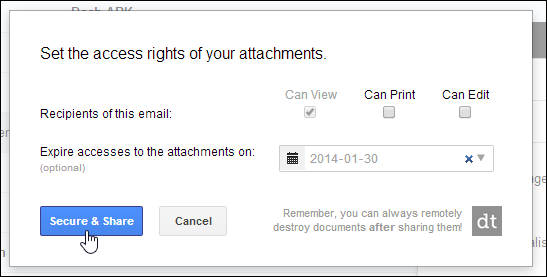
Egy másik érdekes rész az, hogy nyomon lehet követniminden, a mellékletekkel kapcsolatban, amelyeket a kiterjesztés segítségével küld, például amikor a címzett megtekintette az üzenetet, hozzáférést kapott a fájlhoz vagy letöltött - valós időben - a docTrackr irányítópultjáról. Az irányítópult még a helyadatokat is hordozza, és frissíti a tevékenység fület, amikor a címzett hozzáfér a dokumentumhoz. Ezenkívül manuálisan engedélyezheti vagy letilthatja a dokumentumhoz való hozzáférést.
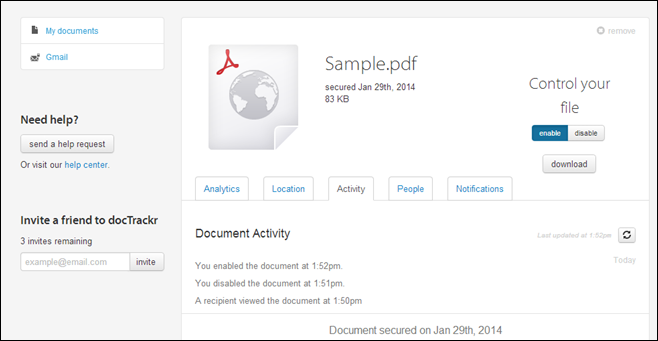
A docTrackr letölthető a Chrome Internetes áruházból.
Telepítse a docTrackr alkalmazást a Chrome Internetes áruházból


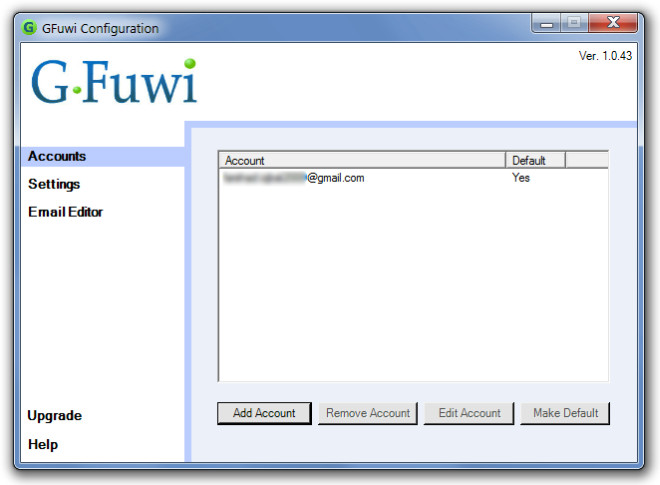










Hozzászólások